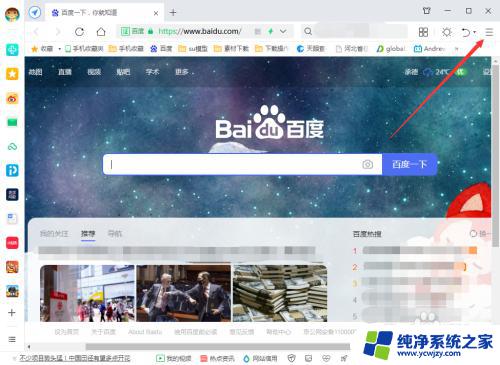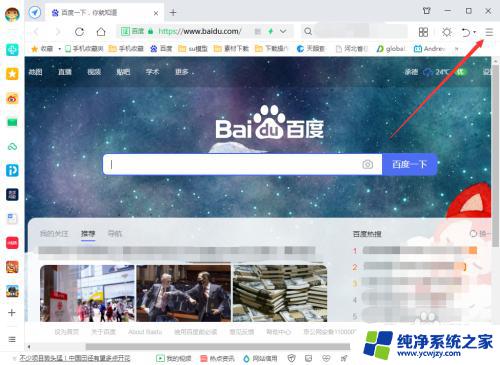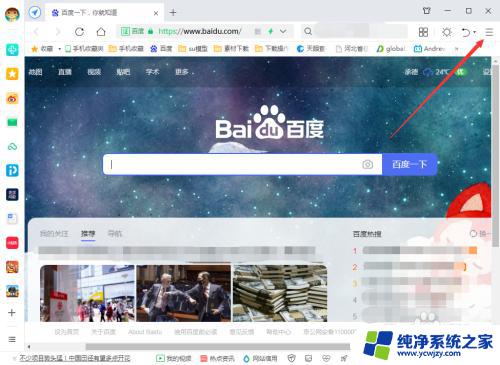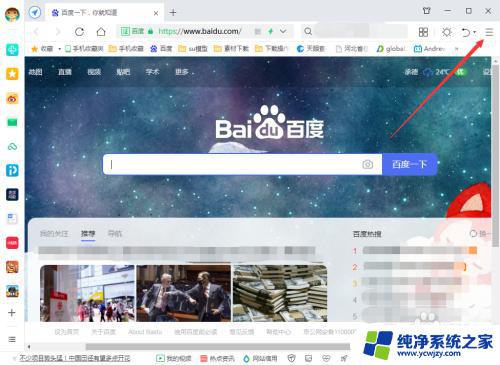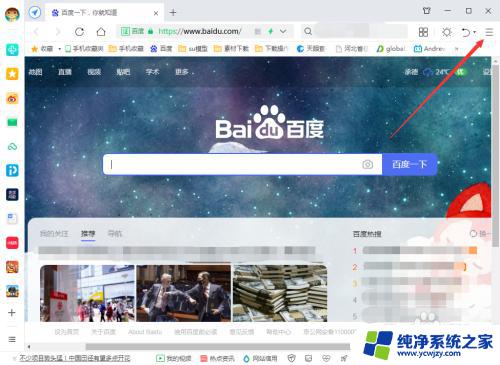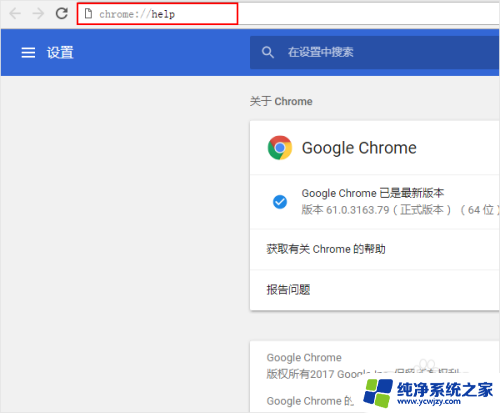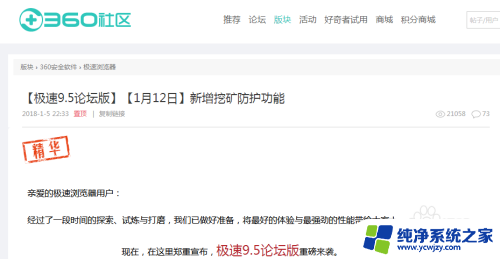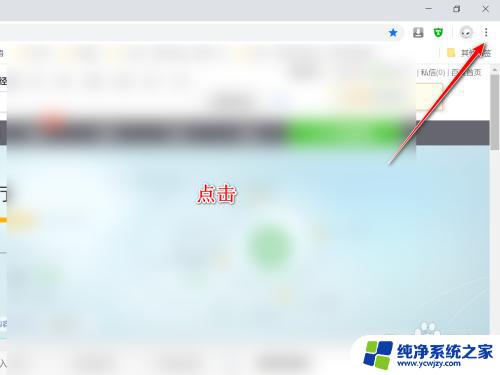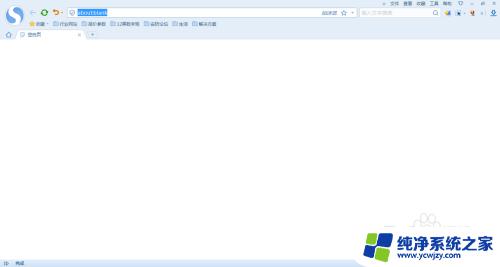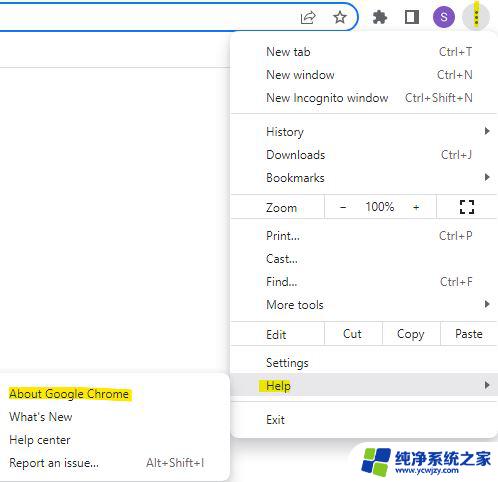怎么更新电脑浏览器 如何更新浏览器至最新版本
更新时间:2023-12-21 08:52:29作者:xiaoliu
随着科技的不断发展,电脑浏览器作为我们上网冲浪的重要工具,也需要不断更新以适应不断变化的网络环境和用户需求,更新浏览器至最新版本可以提供更好的性能、更强的安全性和更丰富的功能体验。如何更新电脑浏览器至最新版本呢?下面将为大家详细介绍更新电脑浏览器的方法和注意事项。
具体方法:
1.打开电脑上的浏览器,点击右上角三横按钮。
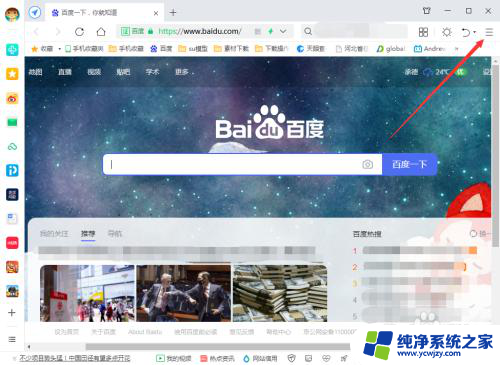
2.指向帮助,点击检查新版本。
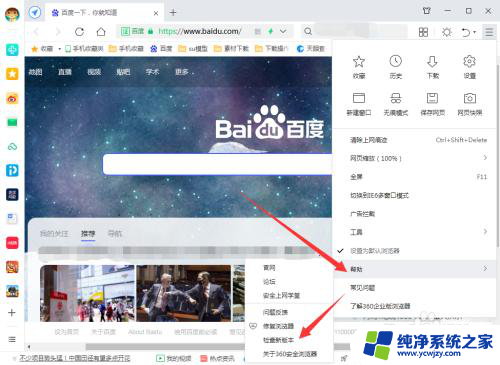
3.当检测到有新版本更新时查看最新版本号,点击一键升级。
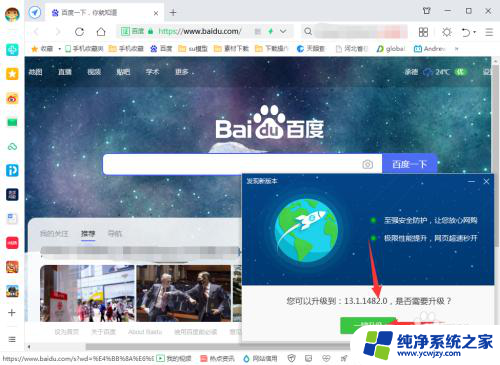
4.升级完成,点击我知道了。
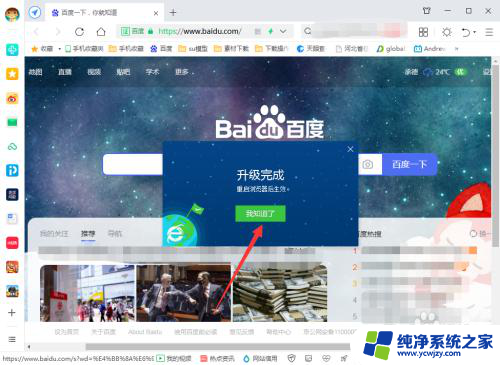
5.重启浏览器,按照以上方法步骤进行操作。即可看到已经为最新版本啦。
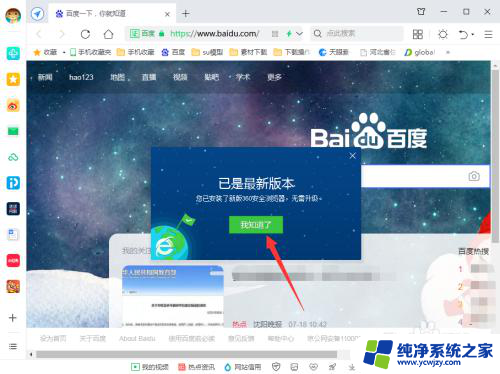
6.总结
打开电脑上的浏览器,点击右上角三横按钮;
指向帮助,点击检查新版本;
当检测到有新版本更新时查看最新版本号,点击一键升级;
升级完成,点击我知道了;
重启浏览器,按照以上方法步骤进行操作。即可看到已经为最新版本啦。

以上就是更新电脑浏览器的全部内容了,如果你遇到这种情况,可以按照我的方法来解决,希望对大家有所帮助。